连接usb后怎么传文件 如何使用USB线传输手机文件到电脑
更新时间:2023-12-29 11:48:00作者:xtyang
随着科技的发展,手机已经成为人们生活中不可或缺的一部分,有时候我们需要将手机中的文件传输到电脑上进行备份或编辑。为了实现这一目的,我们可以通过连接USB线来完成文件传输。连接USB后,我们可以轻松地将手机中的照片、音乐、视频以及其他文件传输到电脑上。在这篇文章中我们将介绍如何使用USB线传输手机文件到电脑,并分享一些注意事项和技巧。无论是备份重要文件,还是与他人分享美好瞬间,使用USB线传输文件将为我们提供便利和效率。
具体方法:
1.将手机和电脑通过USB数据线连接。

2.下拉手机通知栏,点击“正在通过USB充电”的图标。
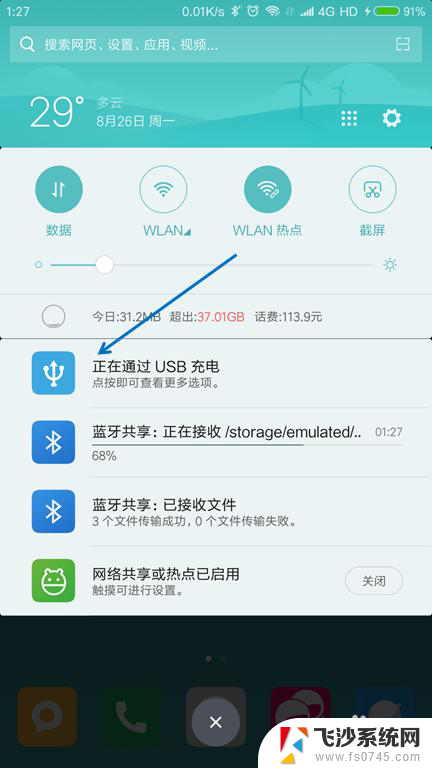
3.USB的用途里面选择“传输文件(MTP)”。
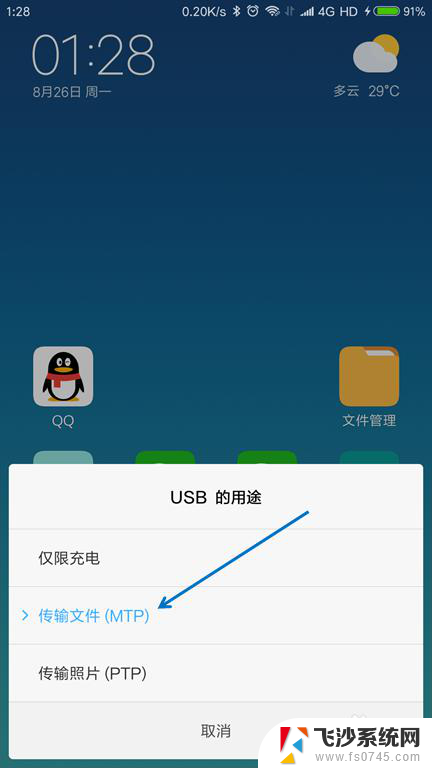
4.按下键盘上面的【Windows + E】组合键,打开文件管理器。

5.找到已经连接的手机,双击打开。
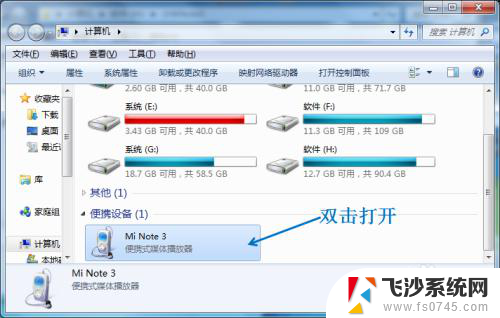
6.找到要传送到电脑的文件,选择并按下【Ctrl+C】复制。
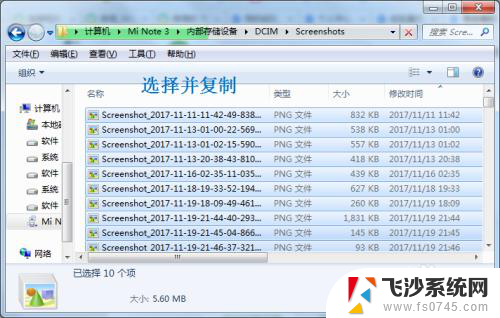
7.在电脑上面找到要存放的位置,按下【Ctrl+V】粘贴。
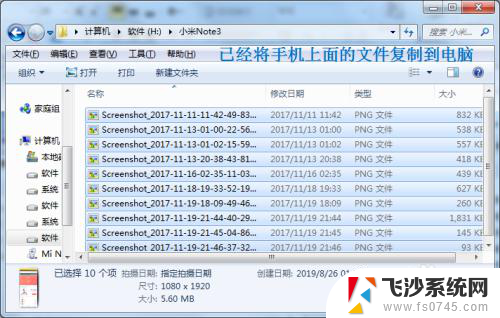
以上是连接USB后如何传输文件的全部内容,如果您遇到这种情况,可以按照以上步骤来解决问题,希望这能对大家有所帮助。















